
תוֹכֶן
הוא wiki, מה שאומר שמאמרים רבים נכתבים על ידי כמה מחברים. כדי ליצור מאמר זה, סופרים מתנדבים השתתפו בעריכה ושיפור.אם אתה קורא אתר המכיל מספר תרשימים ותרשימים ורוצה לשמור אותו לקריאה מאוחרת יותר, שמירה כקובץ PDF תהיה האפשרות הטובה ביותר. קל להדפיס קובצי PDF וניתן לקרוא אותם בכל מכשיר. Google Chrome מאפשר לך לשמור במהירות כל אתר כ- PDF.
בשלבים
-
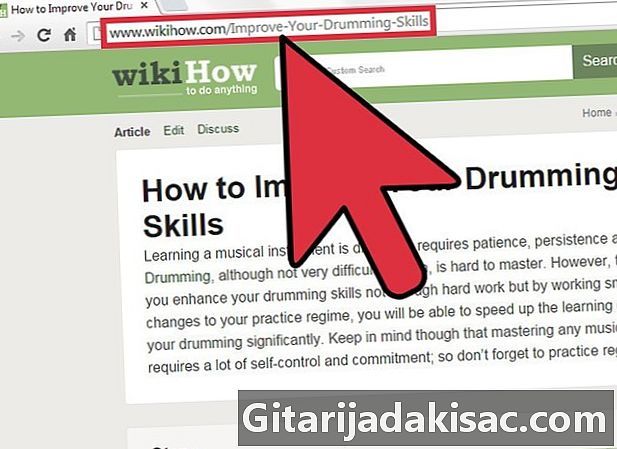
פתח את האתר באמצעות Google Chrome. נווט אל הדף שברצונך לשמור. כשאתה שומר אתר כ- PDF כל החלקים הגלויים יישמרו. במקרים רבים, פורמט האתר ישתנה כשאתה ממיר אותו ל- PDF. -
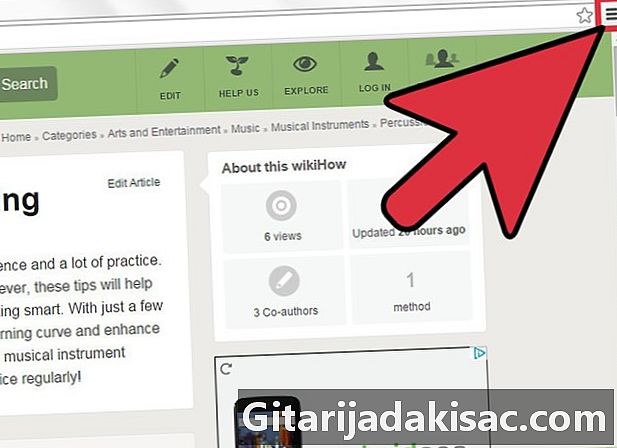
לחץ על לחצן תפריט Chrome (☰). הוא ממוקם בפינה השמאלית העליונה של החלון. -
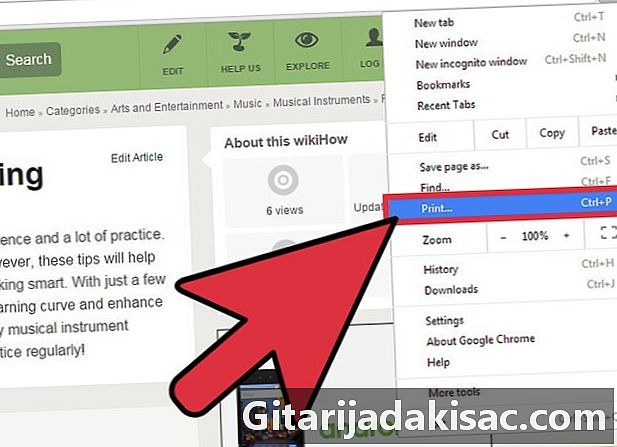
לחץ על להדפיס. הכרטיסייה הנוכחית תשתנה להדפסת המסך. אתה יכול גם ללחוץ Ctrl+P (Windows) או M Cmd+P (Mac). תצוגה מקדימה של האתר תופיע בצד ימין. תוכל לראות את שינויי הפורמט שהדפוס יגרום. -
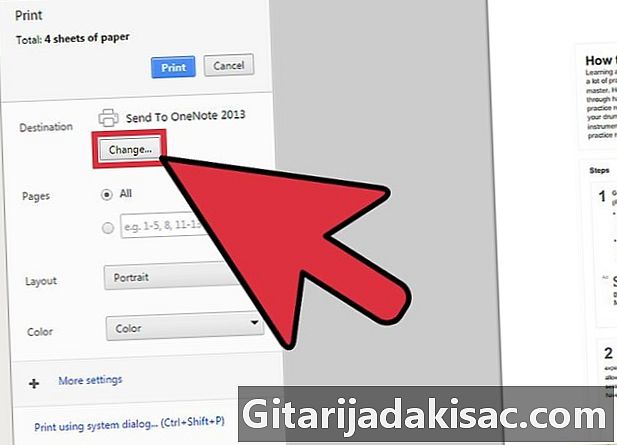
בחר במדפסת. לחץ על שנה ... בצד ימין של חלון ההדפסה בקטע יעד. יופיע חלון עם כל המדפסות הזמינות שלך. -
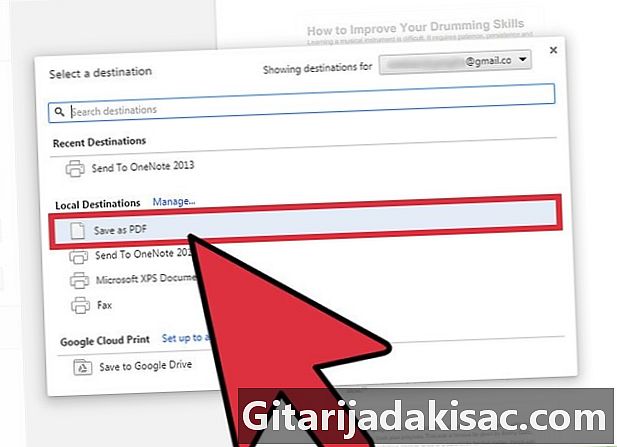
בחר שמור כקובץ PDF. אפשרות זו ממוקמת בקטע יעדים מקומיים. -
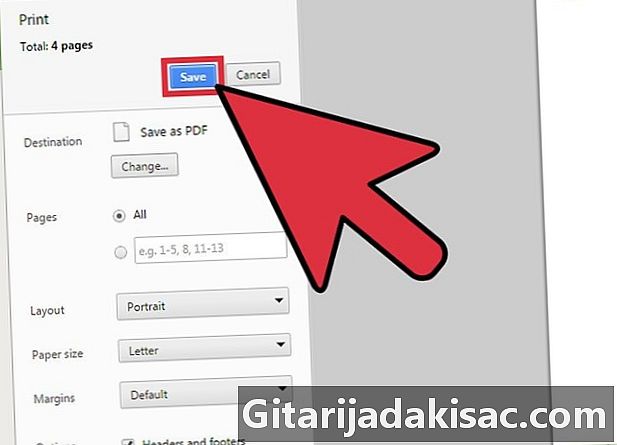
שמור את הקובץ במחשב שלך. לחץ על שמור לאחר שבחרת שמור כקובץ PDF. תתבקש לבחור מיקום במחשב שלך היכן לשמור את הקובץ, ותוכל גם לשנות את שמו. כברירת מחדל, לקובץ ה- PDF יש שם זהה לכותרת האתר.